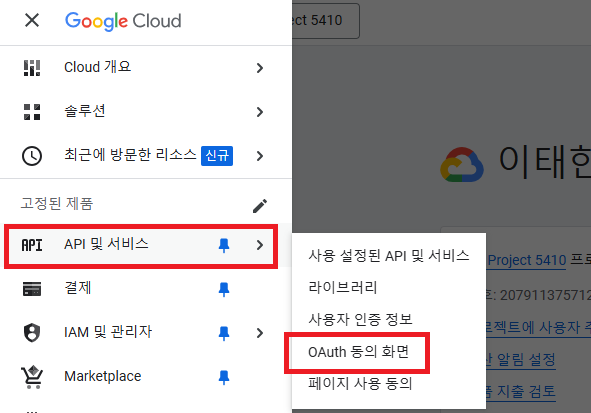
GCP Cloud 사이트로 접속하고 [API 및 서비스 - OAuth 동의 화면]을 클릭 합니다.

[시작하기] 클릭
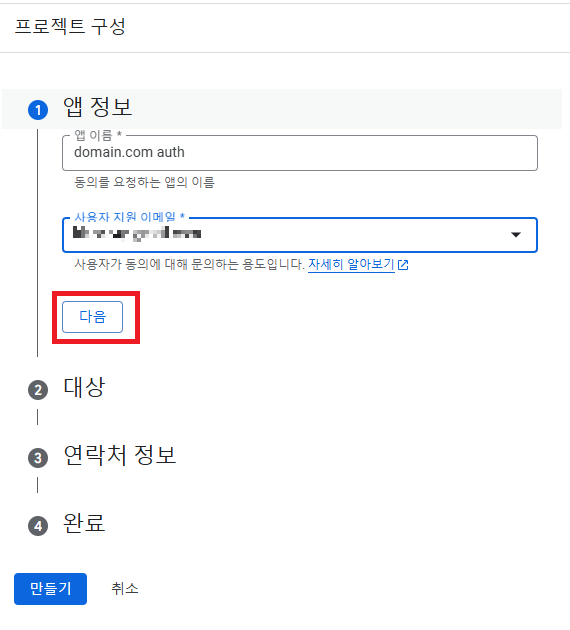
쓰고 싶은 앱 이름과 메일 주소를 쓰고 [다음]
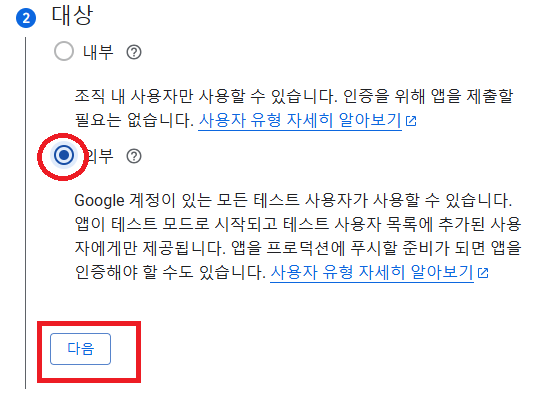
워크스페이스 계정이면 [내부]가 설정 가능 하지만 개인개정은 [외부]만 선택 가능합니다.
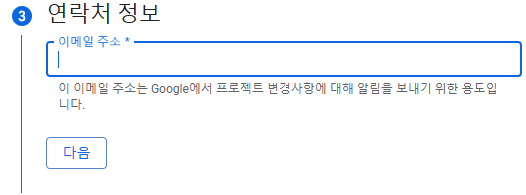
다시 메일을 기입 합니다.
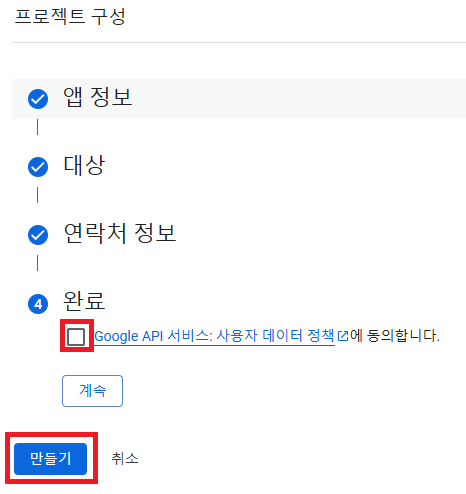
[만들기] 를 누릅니다.
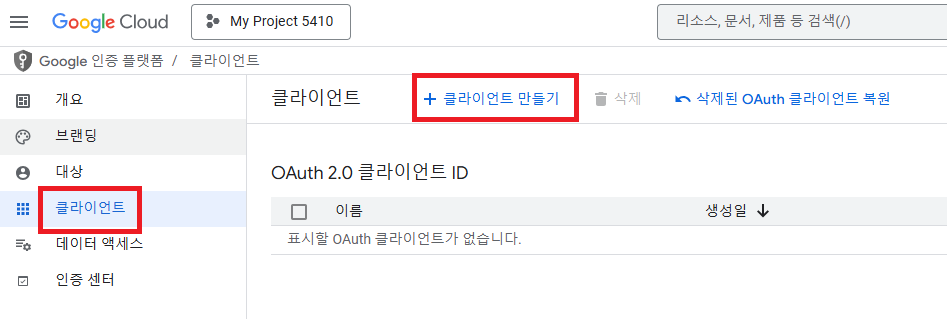
[클라이언트] 메뉴가서 [+ 클라이언트 만들기] 를 누릅니다.
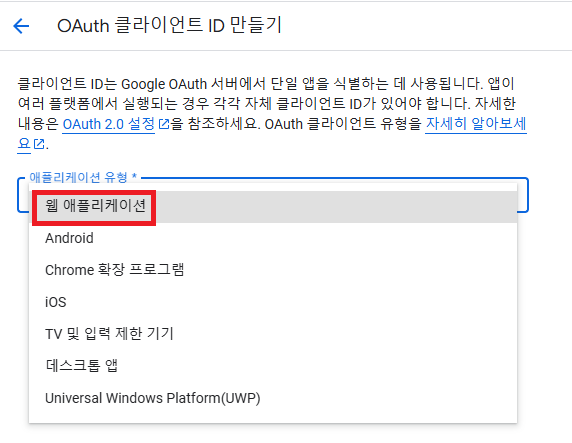
웹 애플리케이션을 선택합니다.

주소는 원하는대로 쓸수도 있지만, 이번 가이드에서는
https://auth.본인의 도메인 의 형태로 하겠습니다.
위와 같은 형태로 작성하시면 됩니다.
https://tinyauth.app/docs/guides/google-oauth.html
tinyauth앱의 가이드도 참고해보세요. 원할 경우 다른 OAuth도 적용이 가능합니다.
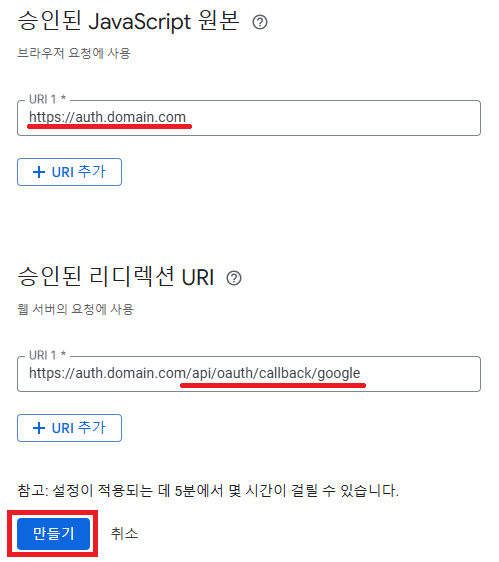

생성 되었다면 클라이언트 ID와 보안 비밀번호를 복사합니다.

그후 [대상] 메뉴로 가셔서, 테스트 사용자 아래의 [+ Add users]를 선택 합니다.
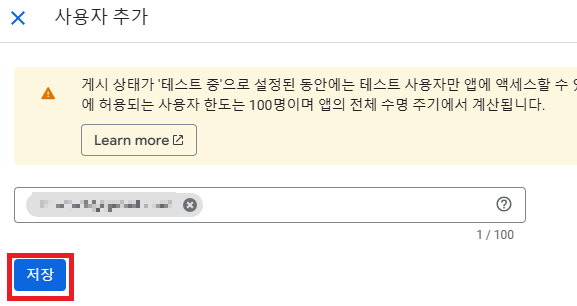
로그인을 원하는 본인의 구글 계정을 작성하세요.
참고로 보통 상태에서 해당 칸에 여러명이 들어가 있으면 모두 권한을 얻습니다.
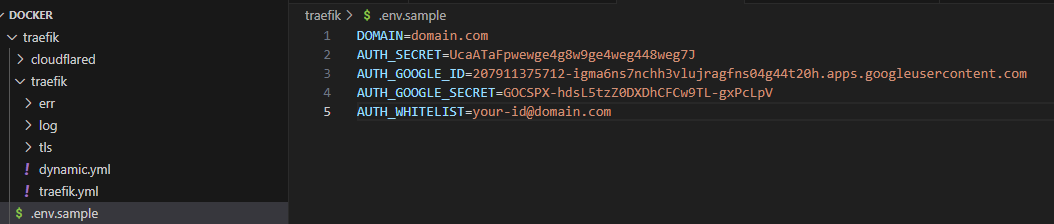
레포지토리의 sample.env의 파일명을 .env로 바꾸시고,
자신의 내용에 맞게 환경변수를 수정 하시면 됩니다.
AUTH_SECRET은 무작위의 32자 문자를 입력하시면 됩니다.
AUTH_WHITELIST는 구글 OAuth를 통과하더라도 메일 주소를 체크해서 그사람만 허가해주는 기능 입니다.
본인의 구글 메일 주소를 쓰시면 됩니다.
크게 문제가없었다면 dashboard.도메인에 접속하시면 화면이 뜰겁니다.
설정하지 않은 도메인으로 접속한다면 에러 페이지도 뜰겁니다.
다음편은 docker-compose.yml 및 traefik 설정파일 소개 파트 입니다.
'서버 > Home Server 구축' 카테고리의 다른 글
| 03. docker-compose.yml 및 traefik 설정 검토 (0) | 2025.03.28 |
|---|---|
| 01. CloudFlare Tunnel 환경 만들기 (2) | 2025.03.26 |

